三星最近發布了 Galaxy A54 5G 和 Galaxy A34 5G 作為他們最新的中端智能手機。兩種型號都擁有 120Hz 刷新率的 Super AMOLED 顯示屏和後置三攝像頭單元。 Galaxy A54 5G 和 Galaxy A34 5G 在 Android 13 上運行,具有全新的 One UI 5.1。在本教程中,我們將指導您如何解決三星 Galaxy A54 和 A34 上的藍牙問題。
通過藍牙傳輸數據很慢,但這不是它的唯一應用。隨著智能手機擺脫耳機插孔,藍牙配對的無線耳機成為一種熱潮;但是,三星 A54 和 A34 保留了耳機插孔。無論如何,我們收到了很多關於用戶面臨的三星 A54 和 A34 藍牙問題的問題,而且數量太多。
我們解決了大部分問題,並嘗試了可用於修復問題的故障排除方法幾分鐘後三星 A54 和 A34 藍牙問題。當然,本指南可用於修復所有 Android 設備上的藍牙問題。
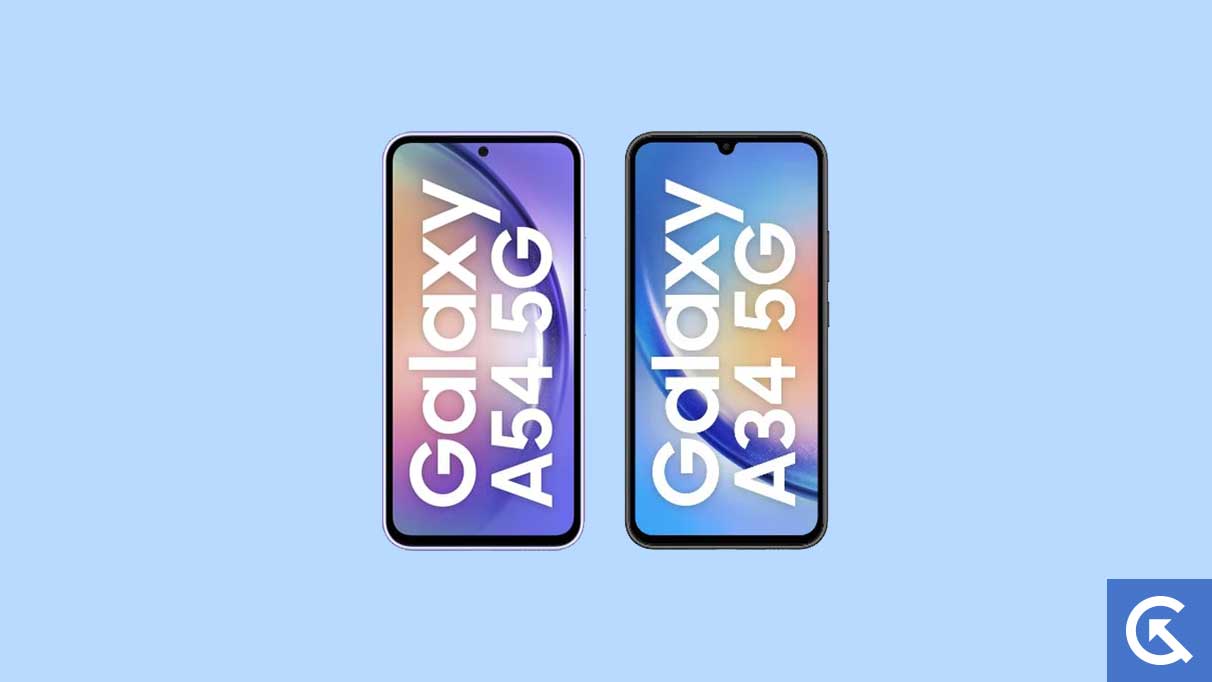
頁面內容
三星Galaxy A54和A34設備概覽
三星 Galaxy A54 5G 和 A34 5G 是兩款中端智能手機,在軟件和硬件規格方面有許多相似之處。這兩款設備都運行在 Android 13 上,頂部是 One UI 5.1,並在其 Super AMOLED 顯示屏上具有 120Hz 的刷新率。它們還包含三重後置攝像頭設置、可擴展存儲和經過 IP67 認證的防塵防水構造。
但是,這兩種型號之間存在一些關鍵差異。 Galaxy A54 5G 配備 6.4 英寸顯示屏,而 A34 5G 配備稍大的 6.6 英寸顯示屏。 A54 5G 在其後置攝像頭設置中帶有一個 50 兆像素的主傳感器,而 A34 5G 具有一個 48 像素的主傳感器。另外,A54 5G前置32兆像素,A34 5G前置13兆像素。
s
尺寸方面,A54 5G為158.2×76.7× 8.2mm,重202g,A34 5G尺寸為161.3×78.1×8.2mm,重199g。儘管存在這些差異,這兩款設備都配備了 5,000mAh 電池,支持 25W 快速充電,並提供高達 256GB 的可擴展存儲空間。它們還具有相同的連接選項和傳感器。
總體而言,三星 Galaxy A54 5G 和 A34 5G 為用戶提供了類似的體驗,只是在顯示屏尺寸、攝像頭傳感器和前置攝像頭分辨率方面存在細微差別.
如何修復三星 A54 和 A34 的藍牙問題?
在某些三星 A54 和 A34 智能手機中,用戶報告說他們無法與任何智能手機配對,有時藍牙會斷開連接,音頻失真藍牙耳機、藍牙不工作等等。如果您在三星 A54 和 A34 上遇到任何藍牙問題,請嘗試這些故障排除提示。
重啟手機
軟件故障是一個問題,這是不可否認的。它可能隨時觸發,所以有時即使是旗艦手機也會有點卡頓。談到三星 A54 和 A34 藍牙問題,當您嘗試連接到藍牙設備時,軟件可能會攔截錯誤或錯誤,導致無法連接或傳輸問題,甚至早至無法連接檢測到藍牙設備。
重新啟動手機是藍牙故障排除方法的瑞士軍刀,因為它往往會解決一系列問題,而您必須這樣做。也嘗試對接收方或發送方設備執行相同的操作。
切換藍牙連接
假設您能夠連接到藍牙設備,如果手機拒絕連接或者您沒有無法發現所述設備,為什麼不嘗試切換藍牙連接。關閉通知面板並雙擊“藍牙”磁貼以禁用和啟用它。您可以重複幾次以防萬一。
切換飛行模式
就像任何其他與連接相關的問題一樣,飛行模式可能會干擾藍牙連接,導致系統無法連接註冊到藍牙設備或通過藍牙傳輸速度慢的問題。只需轉到三星 A54 和 A34 上的通知面板,然後輕按兩次(或成對輕按)即可切換飛行模式或飛行模式。這應該啟用和禁用飛行模式(這就是成對的原因)。檢查問題是否已解決。
將手機的藍牙設置為“可發現”
某些智能手機具有稱為“可發現”的功能或其同義詞,啟用後,其他設備才會發現您的設備。如果您忘記讓您的設備可被發現,那麼再多的切換藍牙或飛行模式或此處列出的任何方法都將不起作用。接收方設備將無法檢測到您的設備,因此在您啟用它之前您無能為力。
距離很重要
有些用戶會連接到藍牙設備並遠行彼此認為它會起作用。藍牙設備有一個範圍,就像 Wi-Fi 一樣,當您離其他設備越遠時,網絡強度就會變弱。這可能會導致傳輸速度變慢或突然斷開連接(或/和循環連接)。
刪除舊連接
當我使用時,我的 Sennheiser 無線耳機繼續與我的 PC 配對打開它以在我的手機上觀看電影。這是因為耳機在兩個設備上都已配對,並且根據哪個設備首先攔截它和其他指標,它連接到筆記本電腦而不是我的三星 A54 和 A34。
簡單的解決方法是簡單地取消配對不需要的設備(例如本例中的筆記本電腦)並將其與三星 A54 和 A34 配對。根據您嘗試通過藍牙連接的設備(揚聲器、配件、智能手機等),您可能有多個連接,所以這個技巧會起作用。
忘記並配對
三星 A54 和 A34 藍牙的常見問題之一可能是無法連接到您之前連接過的藍牙設備。在這裡,您可以使用一種稱為忘記和修復的技巧。為此,您需要忘記藍牙設備並重新配對,錯誤更有可能消退。
第 01 步:首先,轉到設置 >>藍牙 >> 已連接的設備。
第 02 步:找到您想要忘記的網絡。由於您嘗試連接到上述網絡,它應該在“已發現/已配對”部分下。
第 03 步:長按或點擊齒輪圖標,然後點擊‘忘記設備’。請注意,此步驟的過程可能因手機而異。
第 04 步:現在您已成功忘記網絡,照常連接並檢查問題是否已解決。
清除藍牙緩存
.parallax-ad-container{position:relative;width:100 %;height:320px;margin:0 auto;overflow:hidden}.parallax-ad{position:absolute!important;top:0!important;left:0!important;width:100%!important;height:100%!重要;邊框:0!重要;邊距:0!重要;填充:0!重要;剪輯:矩形(0,自動,自動,0)!重要}.視差廣告> iframe {位置:固定;頂部:130px; height:100%;transform:translateX(-50%);margin-left:0!important}.ad-label{font-family:Arial,Helvetica,sans-serif;font-size:.875re m;color:#8d969e;text-align:center;padding:1rem 1rem 0 1rem}
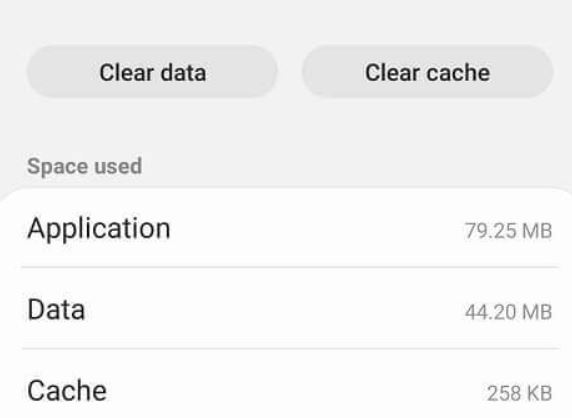
在某些情況下,Android 智能手機上的緩存既是福音又是詛咒。談到藍牙問題,內置緩存會干擾三星 A54 和 A34 上的藍牙工作。刪除藍牙緩存可以立即解決問題。
要清除藍牙緩存,請按以下步驟操作。
第 01 步:首先,轉到設置 在您的手機上,然後繼續“應用和通知”。
第 02 步:點擊頂部的三點圖標以查看“系統應用程序” 並蒐索“藍牙”。找到後點擊它。
第 03 步:轉到“存儲和緩存” 並清除它。這應該有助於解決即將發生的三星 A54 和 A34 藍牙問題。
重置藍牙設置
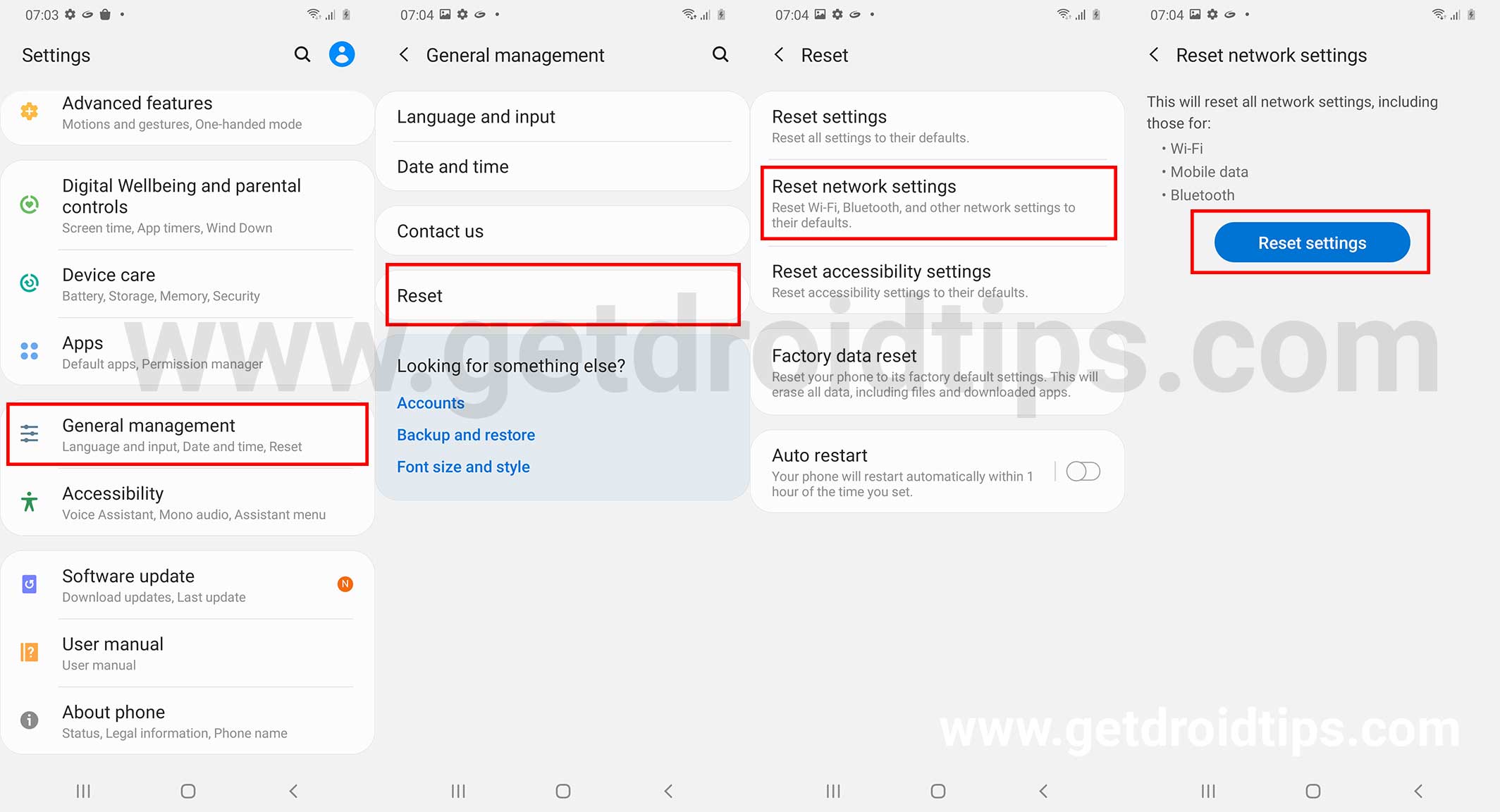
很可能某些設置已經失控,這就是重置它起作用的地方。顯然,這會將網絡設置恢復為出廠設置,希望它也能解決問題。
第 01 步:導航到手機上的“設置”應用,然後繼續“連接和共享”。
第 02 步:接下來,選擇“重置 Wi-Fi、移動網絡和藍牙”。
第 03 步:最後,點擊“重置設置”,這應該會恢復與藍牙、移動數據和 Wi-Fi 等相關的設置。
不兼容驅動程序
如果您嘗試通過藍牙將手機連接到 PC,不兼容的驅動程序可能會妨礙連接。建議更新 PC 上的藍牙驅動程序以測試此方法是否有效。
更新操作系統
智能手機前端的不兼容軟件可能會導致藍牙遭受憤怒。如果您在三星 A54 和 A34(或任何其他智能手機)上遇到此藍牙問題,請更新其軟件並檢查問題是否有效。
恢復出廠設置
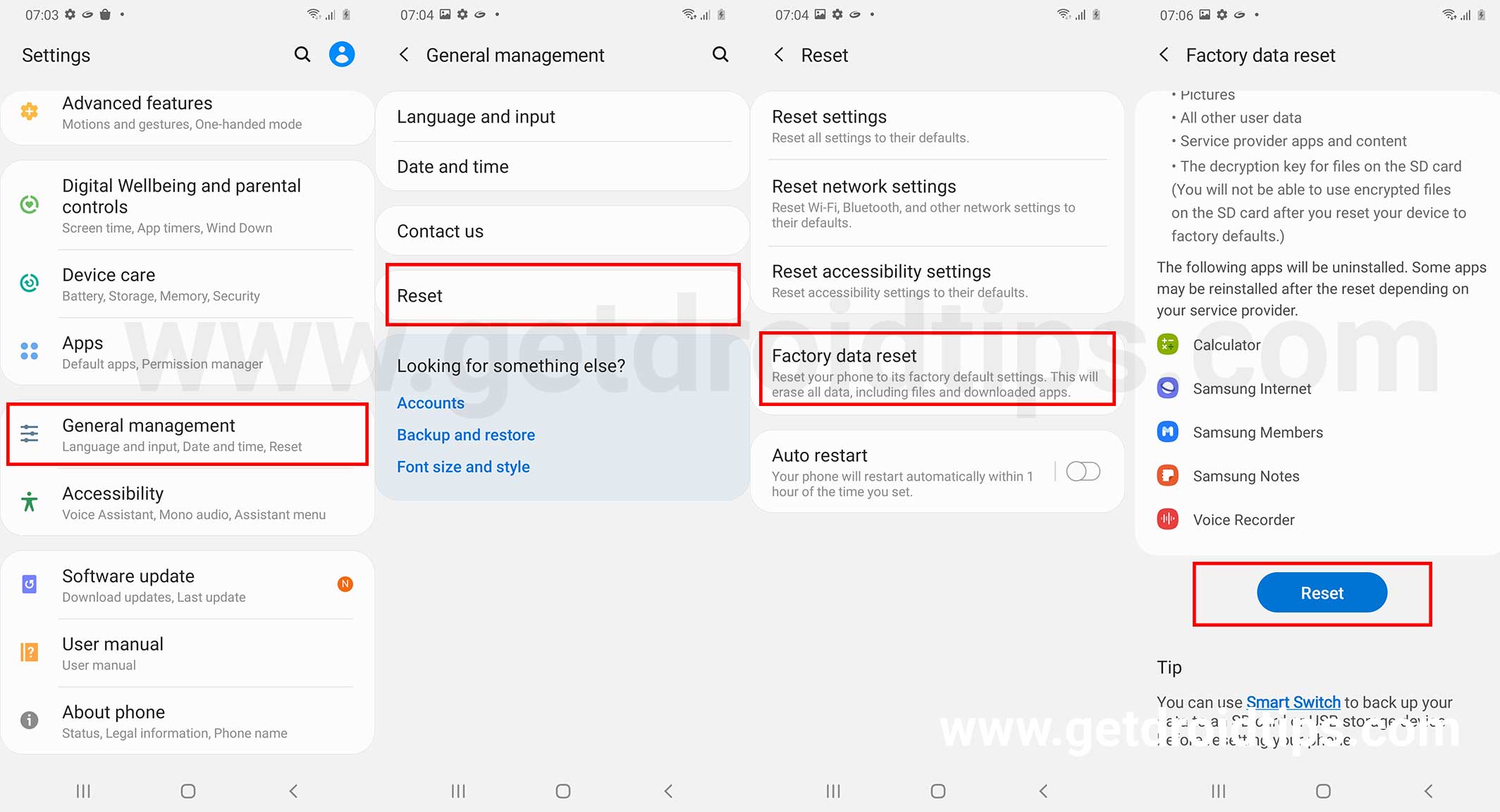
這是最後一個度假村,但您應該知道這樣做將從技術上永久刪除手機中的所有數據。如果您同意並繼續,請進行備份。您可以使用手機的設置應用程序開始,繼續“關於手機>>恢復出廠設置”並選擇“清除所有數據”即可。將設備設置為新設備並檢查藍牙問題是否已解決。
仍然面臨三星 A54 和 A34 藍牙問題?
雖然我不確定您遇到了這個問題,但假設您按照上述故障排除指南未能啟動藍牙,則很可能是您的手機存在硬件問題。您手機上的藍牙系統有硬件,也就是芯片,它可能會遇到問題。你有兩個選擇。要么去第三方服務中心(並且保修無效,如果有的話,但更便宜)或授權服務中心(保修保持不變但可能很昂貴)。
我們正在結束此故障排除有關如何修復三星 A54 和 A34 藍牙問題的指南。希望您手機上的藍牙已開始正常工作,無論它遇到的問題包括“藍牙未連接”、“藍牙斷開連接”、“無法檢測到藍牙”、“藍牙傳輸數據速度慢”等。